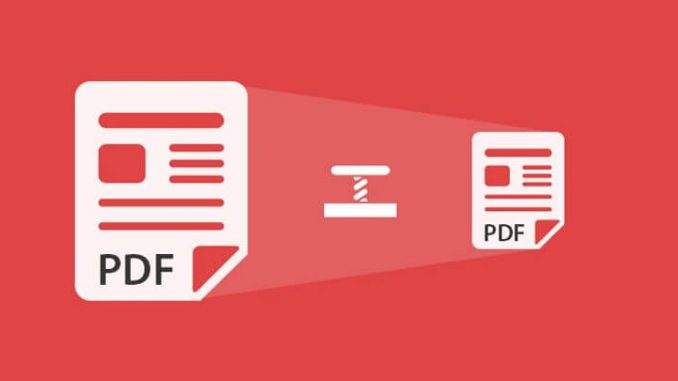
PDF là định dạng phổ biến hiện nay. Trong quá trình làm việc, việc ghép nhiều file pdf thành nhiều 1 file rất cần thiết. Định dạng pdf lại không cho phép sửa chữa thêm nên việc ghép file rất bất cập. Bài viết này sẽ hướng dẫn bạn các cách ghép file pdf nhanh chóng.
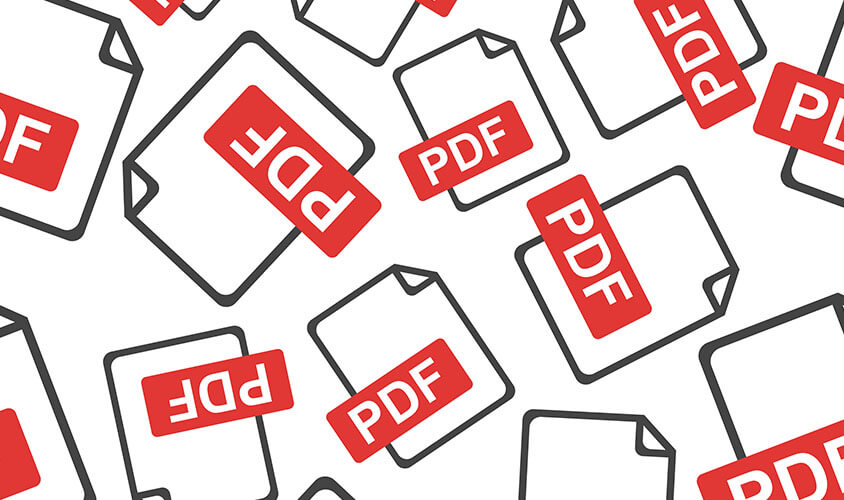
2 website ghép file pdf trực tuyến tốt nhất hiện nay
Ghép file pdf trực tuyến thích hợp cho những ai không có nhu cầu ghép file pdf thường xuyên. Chỉ cần gõ từ khóa “ghép file pdf online” thì sẽ có hàng ngàn kết quả hiện ra. Sau đây là những website ghép file pdf tốt nhất.
- FoxyUtils
Đây là một trong những website ghép file pdf đơn giản và dễ sử dụng nhất hiện nay. Khi ghép file pdf trực tuyến bằng website này, font chữ không file không bị lỗi và tỷ lệ ghép thành công cao hơn các web khác. Ngoài chức năng ghép file, FoxyUtils còn có chức năng nén file pdf.
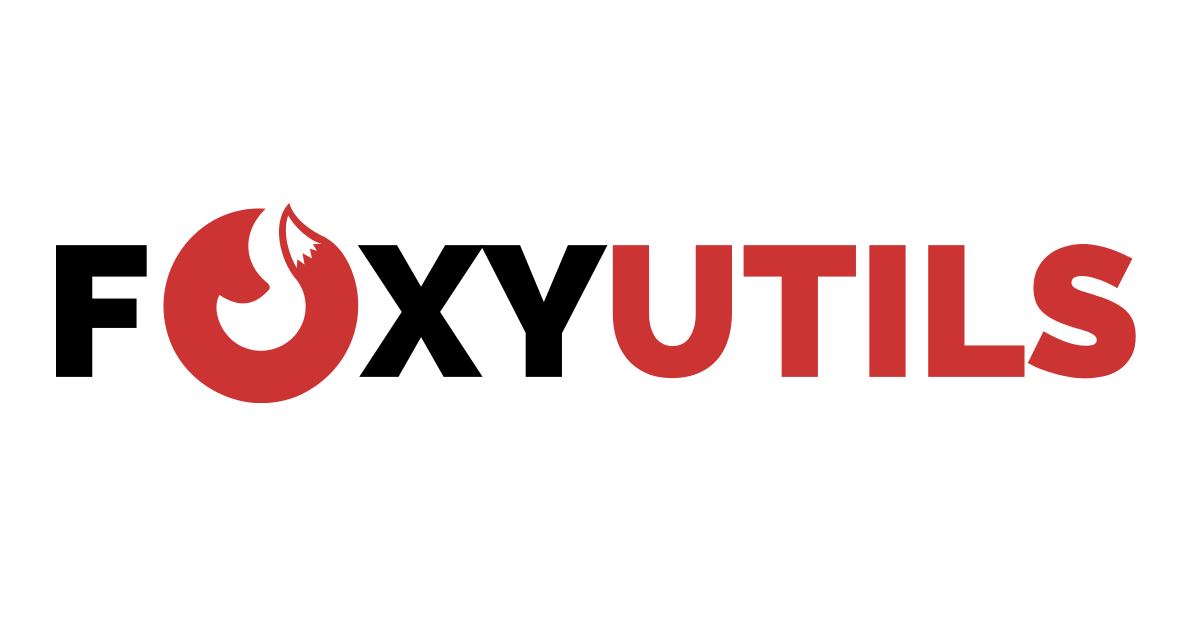
Bạn cần truy cập vào đường link: https://foxyutils.com/mergepdf/ để bắt đầu ghép pdf thành 1 file. Giao diện website hiện ra, bạn bấm vào ô Browse để tải file muốn ghép vào hoặc kéo thả file trực tiếp vào khoảng trống bên trên chữ Browse.
FoxyUtils cho phép bạn lấy file từ máy tính, google drive hoặc dropbox. Sau khi ghép file hoàn tất, bạn chỉ cần ấn download để tải file ghép hoàn chỉnh về máy.
- SmallPDF
SmallPDF là trang web hỗ trợ các thao tác liên quan đến Pdf hiệu quả và nhanh chóng nhất. Ngoài việc cho phép ghép 2 file pdf vào 1 (hoặc nhiều hơn 2 file pdf), trang web này còn giúp người dùng nén file, tách file pdf, mở khóa file hoặc chuyển file pdf sang định dạng word và ngược lại.
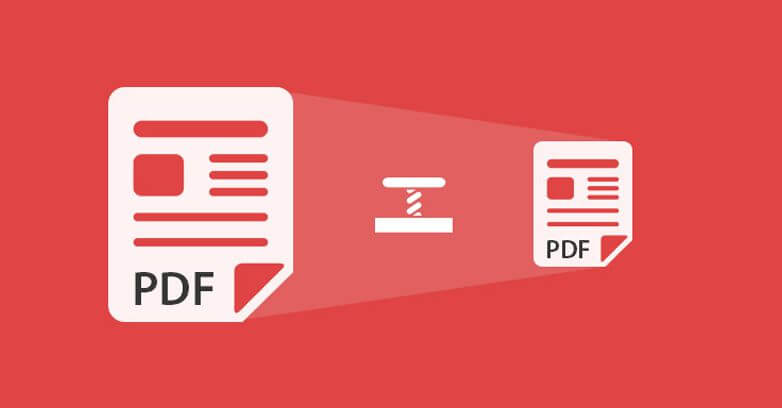
Điểm cộng của SmallPDF là có hỗ trợ tiếng Việt cho người dùng. Cũng như FoxyUtils, trang web này cho phép người dùng lấy file từ dropbox, máy tính và google drive. Bạn có thể kéo thả các file hoặc ấn vào dòng Choose file để chọn file muốn chuyển.
Top 5 phần mềm ghép file pdf được sử dụng nhiều nhất
Ghép file pdf trực tuyến có nhiều bất cập và không cho phép thực hiện nhiều thao tác. Nếu bạn muốn tách, nối, trộn file, xoay file thì cần tải phần mềm chuyên dụng ghép file.
-
Ultra PDF Merger
Đây là phần mềm “di động”, bạn có thể tải phần mềm và lưu vào usb sau đó “đem đi” khắp nơi. Bạn có thể sử dụng Ultra PDF Merger mọi lúc mọi nơi. Phần mềm này khởi chạy được trên nhiều hệ điều hành: Windows XP/ Vista/ 7/ 8/ 10.
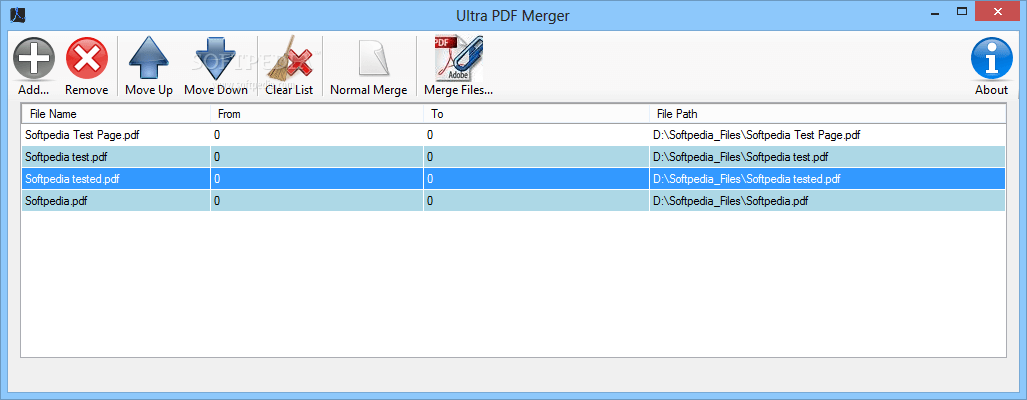
Tiện ích:
- Ghép nối file pdf, thay đổi thứ tự (dùng nút move up và move down) các file pdf một cách dễ dàng
- Cắt file và xóa file.
- Chọn số trang cụ thể từ các file để trộn lại với nhau và có thể chọn kiểu trộn.
-
PDF Rider
Đây là công cụ hữu ích của Windows dành cho file có đuôi pdf. PDF Rider có giao diện đơn giản và dễ hiểu nên rất dễ sử dụng. Bạn có thể thiết lập bảo mật cho các tài liệu pdf trong phần mềm này. PDF Rider sử dụng được trên Windows XP/ Vista/ 7. Tuy nhiên, phần mềm này yêu cầu máy tính của bạn phải có phần mềm đọc Adobe Reader.
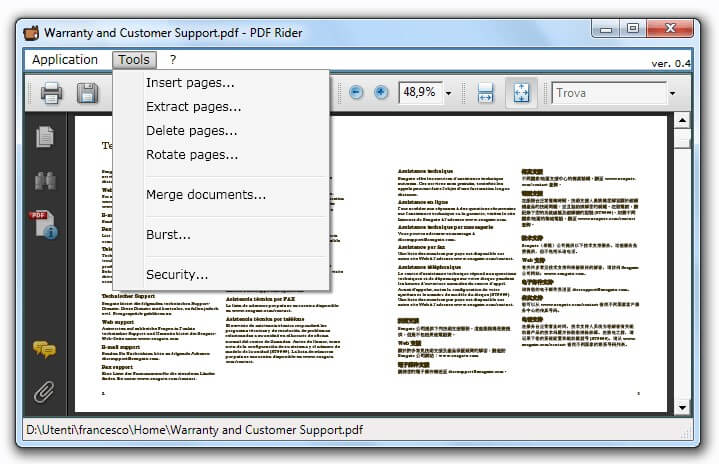
Các tiện ích khi sử dụng PDF Rider:
- Ghép các file pdf thành 1 tài liệu.
- Mở khóa tài liệu pdf, xóa trang, xoay trang hoặc cắt.
- Trích một hoặc nhiều trang từ file pdf vào một tài liệu mới
-
7 PDF Split And Merge Portable
Phần mềm cắt 7 PDF Split And Merge Portable cho phép người dùng sử dụng mọi lúc mọi nơi bằng cách sao lưu vào Usb và khởi chạy. Với giao diện đơn giản và dễ hiểu, bạn không cần tốn nhiều thời gian để biết cách sử dụng. Bạn sử dụng Browser để chọn các tập tin PDF cần ghép. Phần mềm cho phép bạn lấy nhiều tệp pdf từ Google drive, dropbox, máy tính.
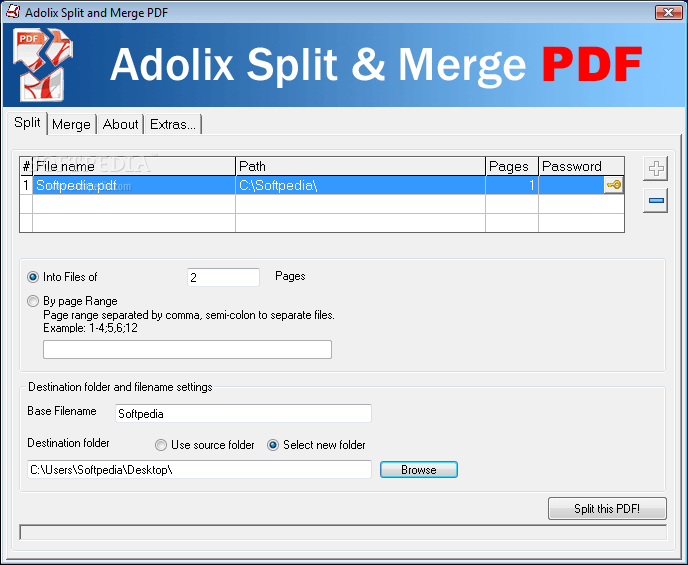
Tiện ích:
- Nén file pdf, giúp chia nhỏ file có dung lượng và kích thước lớn.
- Cho phép tách 1 hoặc nhiều trang khác nhau ra khỏi tệp hoặc thêm vào 1 số trang.
- Ghi đè 1 trang bất kì lên tệp pdf có sẵn, người dùng có quyền sắp xếp các tập tin theo thứ tự mong muốn.
- Có chế độ bảo mật cho mỗi tập tin.
- Ít lỗi phong chữ và có chế độ duyệt tự động giúp tìm lỗi sai.
-
PDF Split Or Merge
Đây là phần mềm miễn phí với nhiều tùy chọn cho phép người dùng tách và ghép file pdf. PDF Split Or Merge được đánh giá là phần mềm miễn phí tốt nhất.
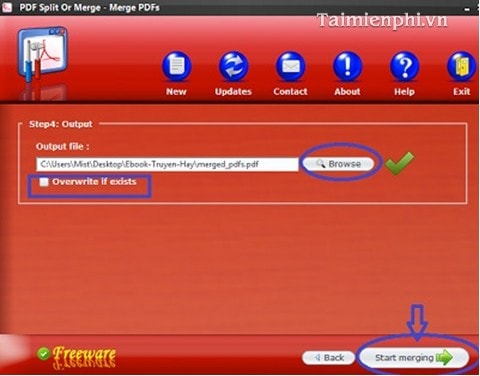
Tính năng của PDF Split Or Merge:
- Chia và tách các file PDF thành nhiều file.
- Ghép file pdf lại thành 1 tài liệu.
- Đổi cấu hình file: xoay file, sắp xếp trang trong file.
-
Foxit Reader
Đây là phần mềm chuyên dụng đọc và chỉnh sửa file pdf phổ biến nhất hiện nay. Phần mềm giúp tạo file PDF mới, chỉnh sửa các pdf, sắp xếp file, tạo chữ ký và ghi chú, cài đặt mật khẩu cho file pdf và in file pdf. Bạn còn có thể ghép file pdf foxit reader.
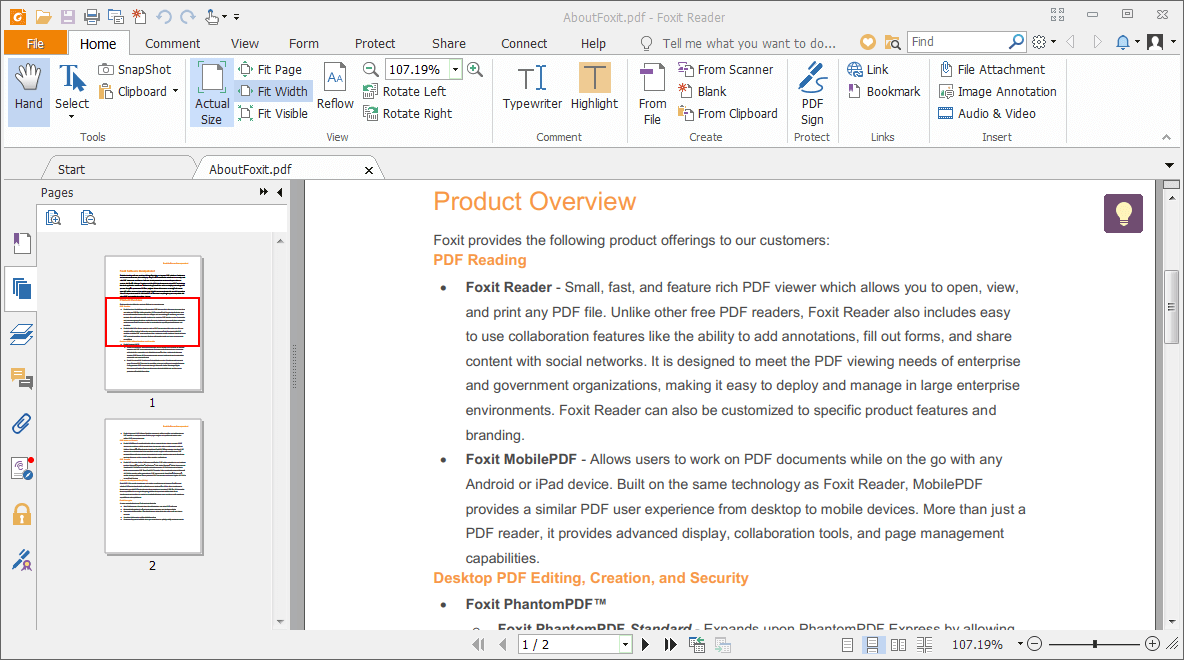
Người dùng cài đặt Foxit Reader hoàn toàn miễn phí và nhanh chóng. Foxit Reader được các công ty và tập đoàn lớn sử dụng cho toàn hệ thống làm việc bởi các tính năng vượt trội:
- Mở nhiều tab cùng một lúc, có thể xem và chuyển đổi qua lại các file tài liệu ở các tab.
- In nhiều tệp pdf cùng một lúc.
- Thêm chế độ night mode để người dùng điều chỉnh ánh sáng.
- Người dùng có thể quản lý các công nghệ sử dụng GPO hoặc XML Editor bằng Foxit Reader.
- Hàng loạt tổ hợp phím tắt giúp tiết kiệm thời gian.
- Các chức năng cơ bản: ghép file pdf foxit, chỉnh sửa file, sắp xếp và điều chỉnh kích thước trang trong file, tạo form đơn giản và tạo chữ ký.
Foxit Reader là phần mềm có nhiều tính năng và công cụ. Phần mềm này đòi hỏi người dùng phải tìm hiểu kỹ cách sử dụng. Bạn có thể tham khảo cách ghép file pdf bằng foxit reader trên youtube.
Một phần mềm đa dụng tương tự với Foxit Reader là Foxit Phantom. Phần mềm này đơn giản hơn nhưng ít tính năng hơn Foxit Reader. Nếu bạn không có nhu cầu chỉnh sửa quá nâng cao thì Foxit Phantom là lựa chọn lý tưởng. Hãy tham khảo cách ghép file pdf bằng Foxit Phantom trên mạng để hiểu thêm về phần mềm này.
Việc ghép nối file pdf dần trở nên phổ biến và bắt buộc phải biết khi đi làm. Bên trên là những cách ghép file pdf phổ biến nhất hiện nay. Người dùng có thể chọn cách ghép file pdf phù hợp nhất với mình.
Leave a Reply